E não sei como compartilhar aqui, se alguém puder me ajudar ficaria muito grato.
E não sei como compartilhar aqui, se alguém puder me ajudar ficaria muito grato.
Olá Cristiano, como vai?
Para habilitar o compartilhamento do seu jogo é só, com seu projeto aberto, ir na barra superior do Scratch em Compartilhar e preencher os dados do seu projeto.
Depois disso é só clicar em Copiar o link e colar aqui na resposta do fórum que aí a gente consegue ver seu projeto e te ajudar a solucionar o problema que está acontecendo, beleza?
Se tiver alguma dúvida é só me retornar aqui =)
Olá Jeniffer, tudo bem? Espero que sim!
Muito obrigado pela ajuda, será que agora o link abre?
https://scratch.mit.edu/projects/552148246/
Muito obrigado pela ajuda.
Oi Cristiano, tudo certo, obrigada por perguntar =)
Não consegui acessar esse link, diz que o endereço pode estar errado.
Para compartilhar seu projeto você precisa copiar o link de compartilhamento específico dele, clicando no botão Copie o link na tela que aparece após clicar no botão de Compartilhar, conforme o exemplo abaixo do meu projeto.
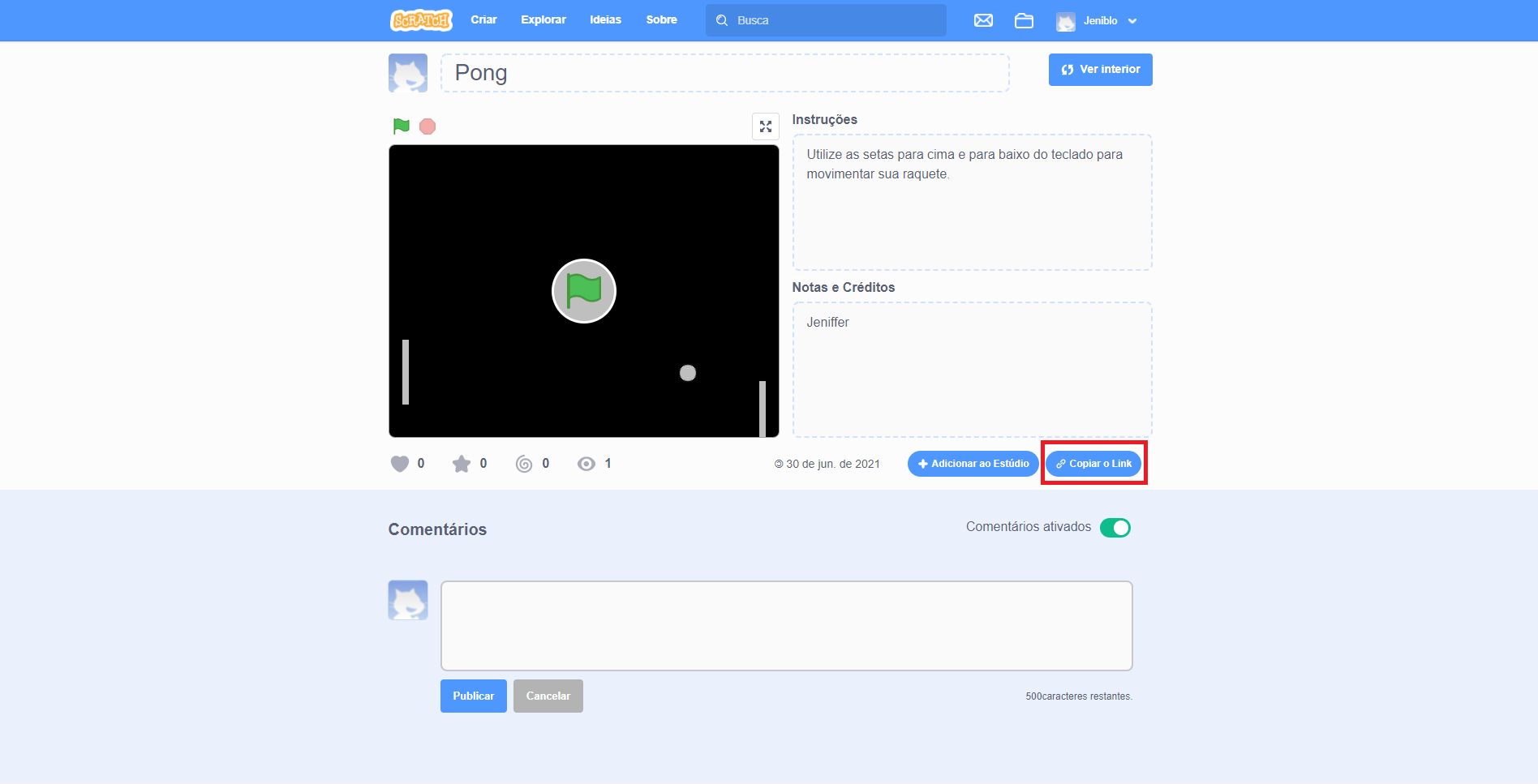
Se já tiver compartilhado o projeto antes é só abrir o projeto que vai aparecer a tela da imagem acima, aí você clica no botão Copiar o link e é esse link que você vai colar aqui pra que a gente consiga ver seu projeto, beleza?
=)
OIá Jeniffer,tuido bem? Espero que sim!
Obrigado novamente pela atenção, segue o link do jogo, vamos ver se agora abre.
https://scratch.mit.edu/projects/552148246
E tem esse outro também.
Incorporar Copiar código de incorporação
Espero que agora de certo, muito obrigado.
Oi Cristiano!
Agora consegui abrir aqui sim, obrigada!
Vamos precisar fazer algumas correções e vou separar em tópicos pra facilitar, beleza?
1 - Correção de formato da bolinha
Pra funcionar direito no jogo a bolinha precisa ser completamente redonda e a do seu projeto ficou oval, por isso pode estar dando alguns erros. Pra resolver isso vamos precisar excluir a que está lá e criar uma nova seguindo os passos abaixo:
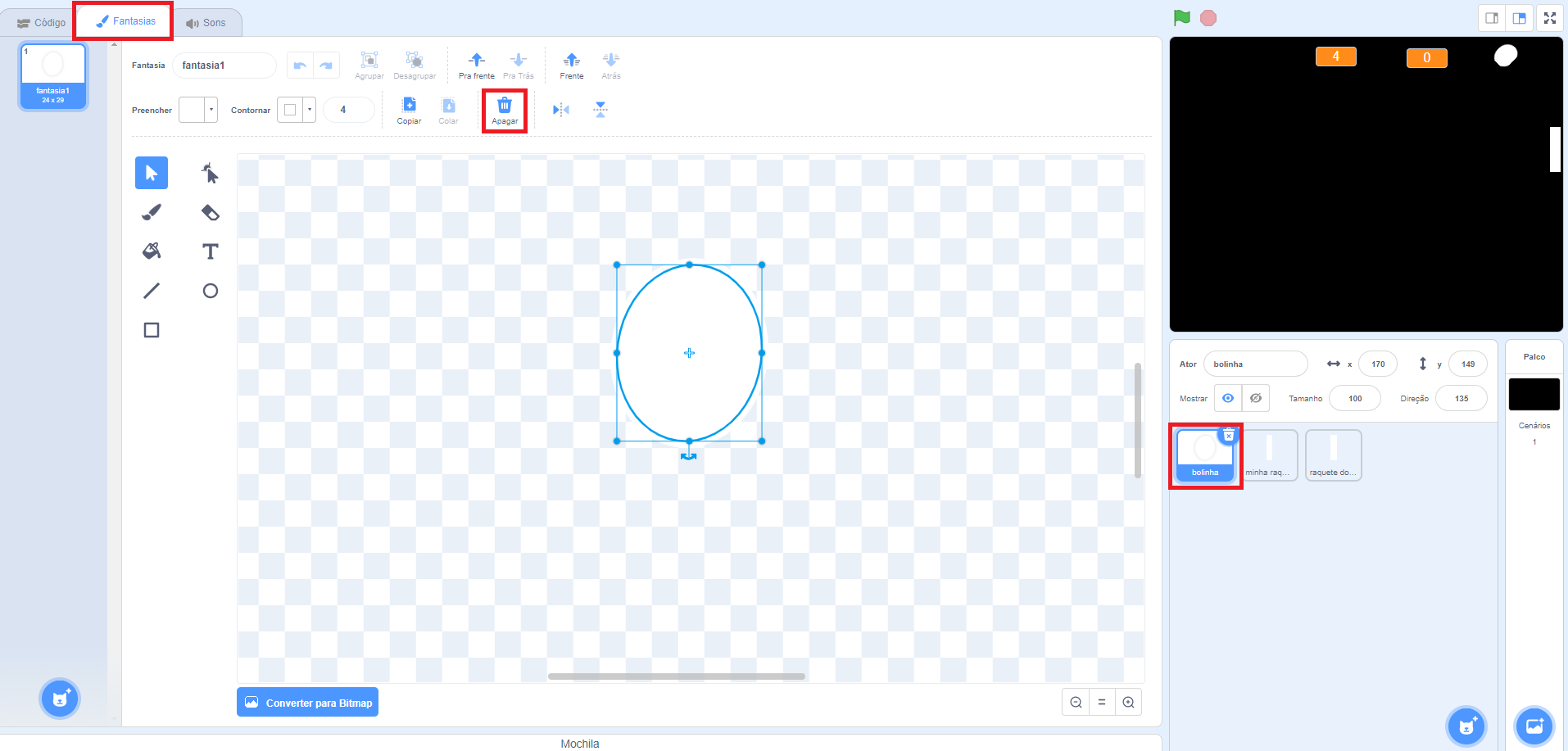
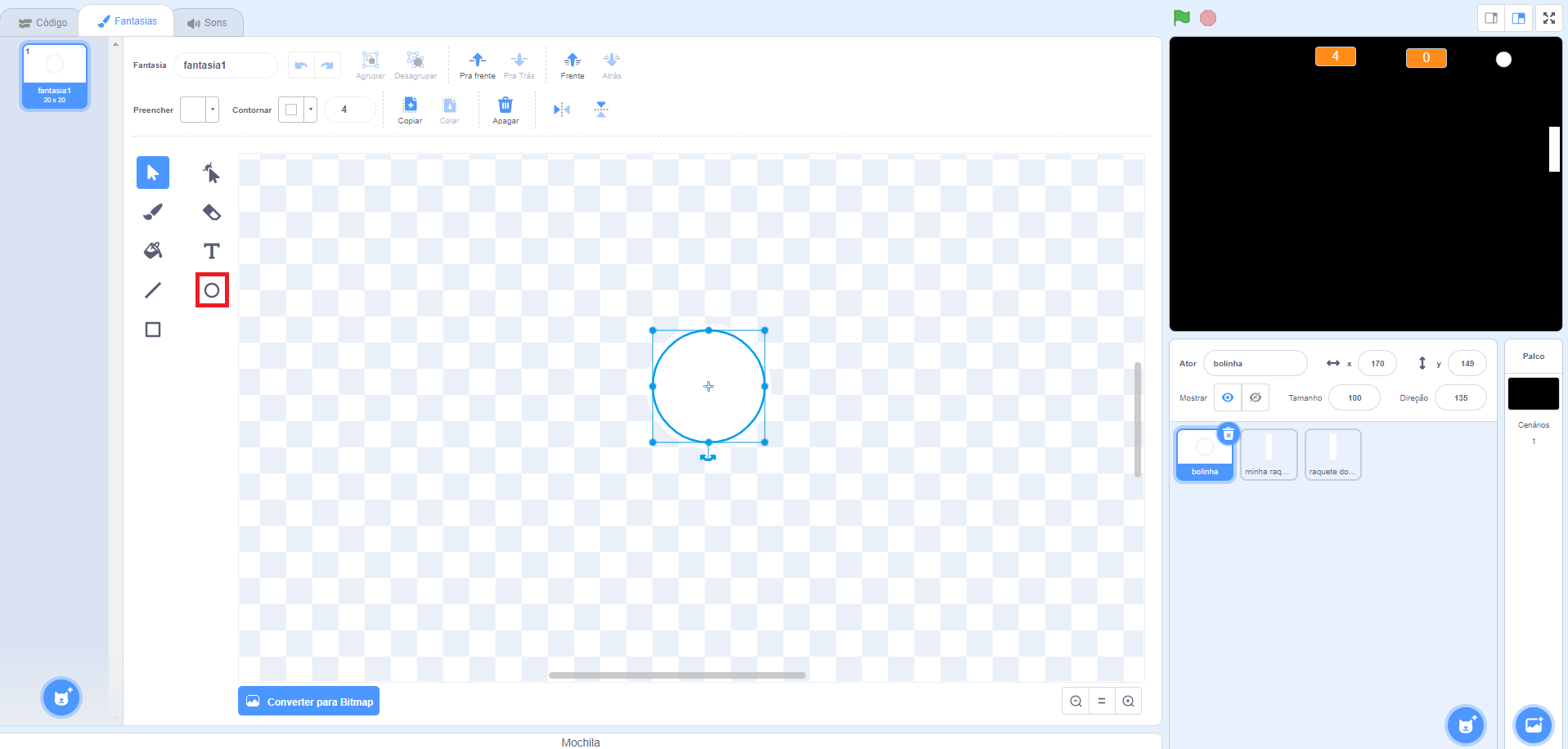
2 - Centralização dos atores na área de desenho
No Scratch quando vamos criar um ator é preciso que ele seja criado exatamente centralizado na tela de desenho e que o centro dos dois (ator e tela de desenho) estejam exatamente um no mesmo lugar que o outro. Como os atores estão desenhados fora do centro pode gerar vários bugs no seu jogo, mas vou te mostrar como resolver.
+ do centro da bolinha fique exatamente em cima do símbolo de + do centro da área de desenho. Se você não estiver vendo o centro da área de desenho é só ir no botão de diminuir zoom (um desenho de lupa com sinal de -) na parte inferior da área de desenho para enquadrar na tela.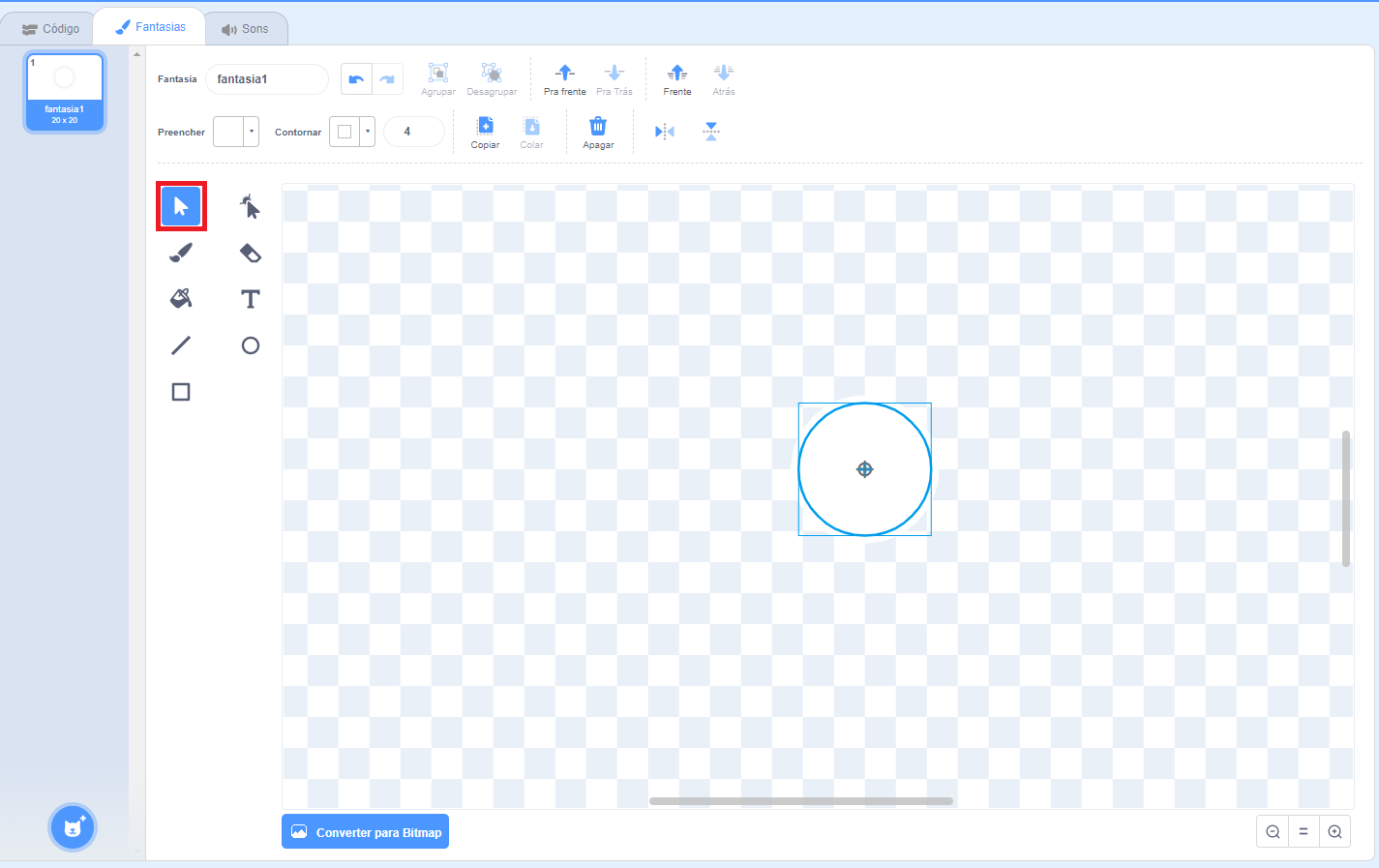
3 - Ajustes das posições das raquetes
Depois de centralizar os atores você vai precisar arrumar a posição x das raquetes, pois agora elas estão referenciadas ao centro da tela. Fiz um teste aqui e posicionei com os valores -225 para Minha raquete e 225 para Raquete oponente e o código ficou assim:
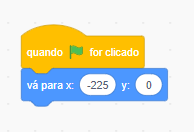
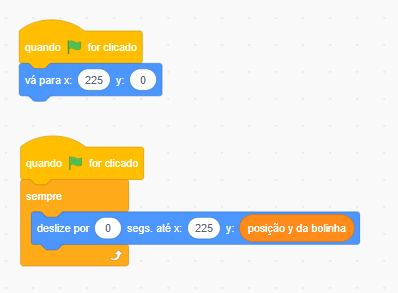 Lembrando que aqui na raquete do oponente você precisa alterar a posição de
Lembrando que aqui na raquete do oponente você precisa alterar a posição de x nos dois blocos de código pra funcionar direitinho. Ah e esses valores de -225 e 225 eu coloquei como exemplo, se você quiser pode alterar e personalizar como preferir, beleza?Continua abaixo a resposta pois não coube tudo aqui =)
Continuação da resposta anterior =)
4 - Corrigindo o movimento da Raquete Oponente
Vendo seu código percebi que a raquete do oponente não está se movimentando de acordo com a orintentação da bolinha, isso aconteceu porque no comando de mudar a posição da bolinha você acabou colocando o código mude posição y da bolinha para posição y < 50 quando o correto seria mude posição y da bolinha para posição y - 50. Corrigindo essa parte o código ficaria assim:
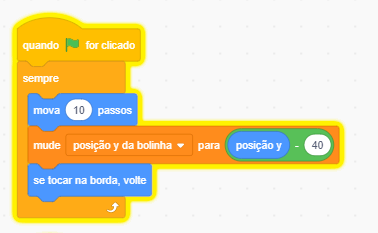
Você vai perceber que eu coloquei -40 na posição ao invés de -50, isso vai deixar seu jogo mais desafiador pois agora o oponente vai defender os ataques algumas vezes. Aqui é bacana você testar outros valores também pra ver como o jogo se comporta e deixar ele mais fácil ou mais desafiador pra quem está jogando.
5 - Corrigindo o movimento da Minha Raquete
O ator Minha raquete está se movendo só para baixo, isso aconteceu pois no código de movimento tinha um loop sempre a mais na configuração de seta pra baixo, fazendo ele sempre ir para essa direção. Para corrigir isso é só retirar o comando de loop sempre da configuração de seta para baixo, o código ficará assim:
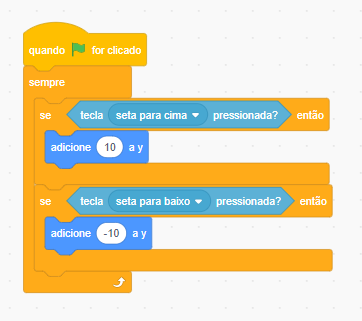
6 - Corrigindo a pontuação
Agora com tudo funcionando direitinho precisamos corrigir a pontuação. A pontuação do jogador está disparando mesmo sem ter o contato com a borda, isso acontece pois ao invés de usar o comando espere até que você acabou utilizando o comando espere, isso está fazendo com que ele conte um ponto sempre que a bolinha estiver dentro da área que você definiu. Para corrigir isso é só trocar os comandos espere para o correto espere até que, ficará assim:
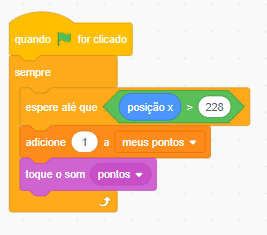
Repare que aqui também alterei a posição x para 228, pois como alteramos lá no passo 3 a posição das raquetes precisamos ajustar aqui também. Em meus pontos coloquei a posição x em 228 e em pontos oponente coloquei a posição x em -228, mas você pode alterar esses valores de acordo com o que preferir, para isso vá fazendo testes e vendo como fica melhor por aí.
Depois de fazer essas alterações seu jogo vai funcionar direitinho! Testa aí e depois me fala se deu certo. =)
Olá Jeniffer tudo bem? Espero que sim!!
Muito obrigado pela ajuda, tudo bem explicado e de fácil compreenção, fiz e deu certo, novamente muito obrigado!!
Até mais e ótimos estudos.